
ในบทความนี้ฉันจะแสดงสองวิธีในการดาวน์โหลดและติดตั้งแกดเจ็ตสำหรับ Windows 8 (8.1): ด้วยความช่วยเหลือของโปรแกรมฟรีแรกคุณสามารถส่งคืนสำเนาที่แน่นอนของแกดเจ็ตจาก Windows 7 รวมถึงรายการในแผงควบคุม วิธีที่สอง - การตั้งค่าแกดเจ็ตเดสก์ท็อปด้วยอินเทอร์เฟซใหม่ในสไตล์ระบบปฏิบัติการเอง
ตัวเลือก: หากคุณมีความสนใจในตัวเลือกอื่น ๆ สำหรับการเพิ่มวิดเจ็ตบนเดสก์ท็อปเหมาะสำหรับ Windows 10, 8.1 และ Windows 7 ฉันแนะนำให้ทำความคุ้นเคยกับการกำหนดของเดสก์ท็อป Windows ใน Rainmeter ซึ่งเป็นโปรแกรมฟรีที่มีหลายพัน วิดเจ็ตสำหรับเดสก์ท็อปพร้อมตัวเลือกการออกแบบที่น่าสนใจ.
วิธีเปิดใช้งาน Gadgets Windows 8 โดยใช้ Desktop Gadgets Reviver
วิธีแรกในการติดตั้งแกดเจ็ตใน Windows 8 และ 8.1 คือการใช้โปรแกรมเดสก์ท็อป Gadgets Reviver ฟรีซึ่งส่งคืนฟังก์ชั่นทั้งหมดที่เกี่ยวข้องกับแกดเจ็ตในระบบปฏิบัติการเวอร์ชันใหม่อย่างสมบูรณ์ (และคุณจะพร้อมใช้งานแกดเจ็ตเก่าทั้งหมดจาก Windows 7 .

โปรแกรมสนับสนุนภาษารัสเซียซึ่งเมื่อติดตั้งฉันไม่สามารถเลือกได้ (ส่วนใหญ่เกิดขึ้นเพราะฉันตรวจสอบโปรแกรมในหน้าต่างภาษาอังกฤษคุณควรจะอยู่ในลำดับ) การติดตั้งไม่ซับซ้อนไม่ได้ติดตั้งซอฟต์แวร์เพิ่มเติมใด ๆ
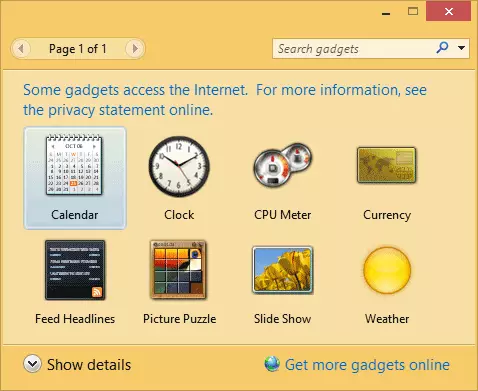
ทันทีหลังการติดตั้งคุณจะเห็นหน้าต่างมาตรฐานสำหรับการจัดการ Gadgets เดสก์ท็อปรวมถึง:
- ชั่วโมงและปฏิทินแกดเจ็ต
- ใช้โปรเซสเซอร์และหน่วยความจำ
- Gadgets สภาพอากาศ RSS และภาพถ่าย
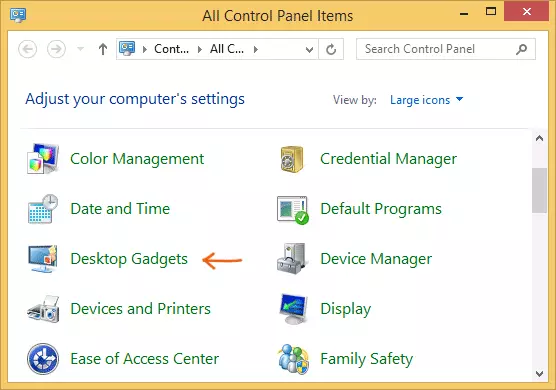
โดยทั่วไปทุกอย่างน่าจะเป็นที่คุ้นเคยกับสิ่งที่คุณเป็นไปได้มากที่สุด นอกจากนี้คุณยังสามารถดาวน์โหลดแกดเจ็ตเพิ่มเติมฟรีสำหรับ Windows 8 สำหรับทุกโอกาสเพียงคลิก "รับ Gadgets ออนไลน์" (แกดเจ็ตออนไลน์เพิ่มเติม) ในรายการคุณจะพบแกดเจ็ตเพื่อแสดงอุณหภูมิของโปรเซสเซอร์บันทึกการปิดคอมพิวเตอร์การแจ้งเตือนเกี่ยวกับตัวอักษรใหม่ประเภทเพิ่มเติมของเครื่องเล่นสื่อและอื่น ๆ อีกมากมาย
คุณสามารถดาวน์โหลดเดสก์ท็อป Gadgets Reviver จากเว็บไซต์อย่างเป็นทางการ http://gadgetsrevived.com/download-sidebar/
Gadgets แผงด้านข้างเมโทร
โอกาสที่น่าสนใจอีกครั้งในการติดตั้ง Gadgets สำหรับโปรแกรม Windows 8 - MetroSideBar มันไม่มีชุดมาตรฐานของอุปกรณ์ แต่ "กระเบื้อง" เช่นเดียวกับบนหน้าจอเริ่มต้น แต่อยู่ในรูปแบบของแผงด้านข้างบนเดสก์ท็อป

ในเวลาเดียวกันความหลากหลายของอุปกรณ์ที่มีประโยชน์มีอยู่ในโปรแกรมสำหรับทุกวัตถุประสงค์เดียวกัน: การแสดงชั่วโมงและข้อมูลเกี่ยวกับการใช้ทรัพยากรคอมพิวเตอร์สภาพอากาศปิดและรีบูตเครื่องคอมพิวเตอร์ ชุดของแกดเจ็ตนั้นกว้างพอนอกจากนี้ร้านกระเบื้องมีอยู่ในโปรแกรม (กระเบื้อง Store) ซึ่งคุณสามารถดาวน์โหลดแกดเจ็ตได้มากขึ้น
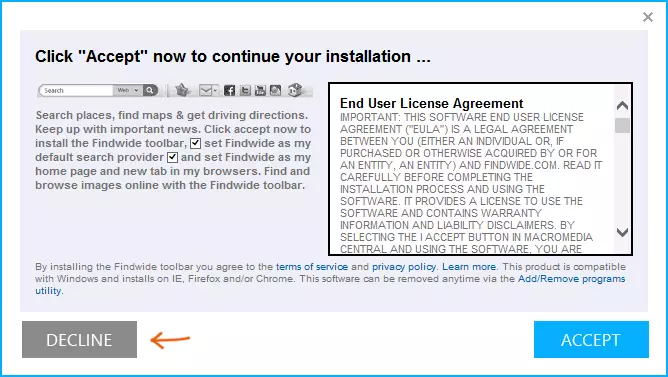
ฉันต้องการให้ความสนใจกับที่ในกระบวนการติดตั้ง MetroSideBar โปรแกรมดังกล่าวแสดงให้เห็นถึงข้อตกลงใบอนุญาตก่อนและจากนั้นก็มีการติดตั้งโปรแกรมเพิ่มเติม (บางแผงสำหรับเบราว์เซอร์) ซึ่งฉันแนะนำให้ปฏิเสธโดยคลิก "ปฏิเสธ .
เว็บไซต์อย่างเป็นทางการ MetrosideBar: http://metroszidebar.com/
ข้อมูลเพิ่มเติม
ในระหว่างการเขียนบทความดึงความสนใจไปยังโปรแกรมที่น่าสนใจอีกอย่างหนึ่งทำให้คุณสามารถวางอุปกรณ์บนเดสก์ท็อป Windows 8 - XWidget
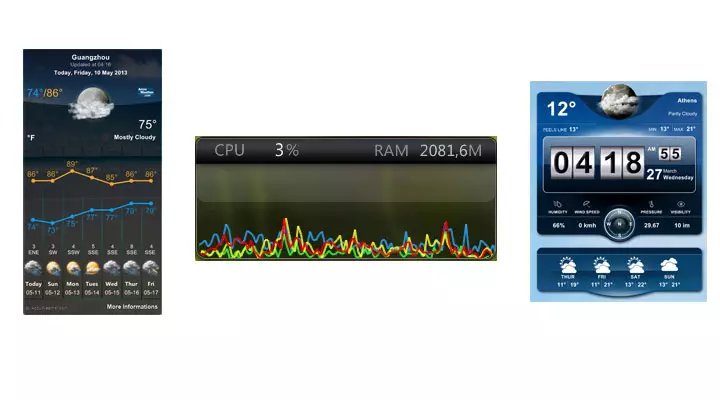
มันมีชุดที่ดีของอุปกรณ์ที่มีอยู่ (ไม่เหมือนใครและสวยงามซึ่งสามารถดาวน์โหลดได้จากหลายแหล่ง) ความสามารถในการแก้ไขโดยใช้เครื่องมือแก้ไขในตัว (นั่นคือคุณสามารถเปลี่ยนมุมมองของนาฬิกาและอุปกรณ์อื่น ๆ ได้อย่างสมบูรณ์ ตัวอย่างเช่น) และข้อกำหนดทรัพยากรคอมพิวเตอร์น้อยที่สุด อย่างไรก็ตาม Antiviruses อ้างถึงโปรแกรมและเว็บไซต์อย่างเป็นทางการของนักพัฒนาที่มีความสงสัยดังนั้นหากคุณตัดสินใจทดลองระวัง
